I dagens moderne tid har Android-mobiler blitt våre følgesvenner. Disse er populære blant unge på grunn av deres rimelige pris og de nyeste funksjonene som kameraer av høy kvalitet, stor RAM-kapasitet, høyhastighets CPUer, stor lagringsstørrelse og mer.
Noen ganger er vi på et annet sted, og vi må få tilgang til PC-en vår for å se noen viktige filer eller kontrollere handlinger. Vi må også veilede en venn eller slektning om noen trinn i en bestemt app.
Så vi må få tilgang til PC-en deres. Vi trenger en PC for å få tilgang til datamaskinen deres, men noen ganger har vi for øyeblikket ingen datamaskin. Så vi er avhengige av Android-telefonen. Android-telefoner brukes til å kontrollere datamaskinen.
Hvis du ikke vet hvordan du kontrollerer PC-en fra en Android-enhet, er denne artikkelen virkelig for deg. I denne artikkelen vil vi diskutere en trinn-for-trinn-prosedyre for å få tilgang til eller administrere en PC fra en Android-enhet.
Innholdsfortegnelse
Hvordan styre PC fra Android-telefon.
Følg trinnene nedenfor for å konfigurere PC-en og telefonen for å kontrollere PC-en fra Android-telefonen.
Forberedelsestrinn for PC:
Trinn 1. Først av alt må du Last ned Team Viewer på datamaskinen du vil ha ekstern tilgang.
Trinn 2. Start programmet på skrivebordet ved å dobbeltklikke på TeamViewerQS-en.exe-filen.
Trinn 3. Etter å ha startet programmet, vil du se et vindu i systemets numeriske ID og et passord er gitt for å få tilgang til den PCen. Merk at brukernavnet og passordet er til senere bruk.
Merk: Du kan også opprette en Teamviewer-konto for å få uovervåket tilgang og støtte for ubegrenset filtilgang.
Sjekk også: – Teamviewer-alternativer
Forberedelsestrinn for Android-enhet:
Last ned TeamViewer.
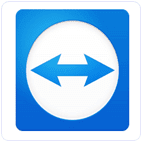 TeamViewer er en av de populære Android-appene for ekstern tilgang til PC-er fra Android-enheter. Den er tilgjengelig på Google Play Store gratis. Det gir enkel tilgang til den eksterne datamaskinen din uten avbrudd fra brannmuren.
TeamViewer er en av de populære Android-appene for ekstern tilgang til PC-er fra Android-enheter. Den er tilgjengelig på Google Play Store gratis. Det gir enkel tilgang til den eksterne datamaskinen din uten avbrudd fra brannmuren.
Vi kan få tilgang til PC-en vår hjemme for å få nødvendig informasjon. Den gir deg full mus- og tastaturfunksjonalitet og lar deg overføre filen i begge retninger. Omtrent 50 millioner mennesker laster ned denne appen.
Trinn 1. Last ned og installer Team Viewer fra Last ned-knapp.
Trinn 2. Start Team Viewer på Android-telefonen din. Etter oppstart vil du se to bokser, en for et brukernavn og en for et passord.
Trinn 3. Skriv inn Team Viewer-brukernavnet og passordet til datamaskinen du vil koble til. Trykk deretter på Koble til partner-knappen.
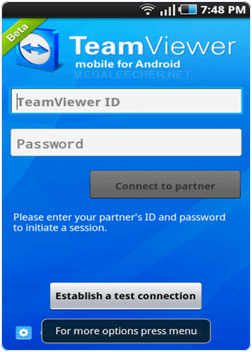
Trinn 4. Etter tilkobling vil du se kontrollinstruksjonene. Minimer dem for å se skrivebordsskjermen.
Merk: Hvis aktivert på PC-en, kan du også bla gjennom PC-ens filsystem og overføre hvilken som helst fil du ønsker hvis funksjonen er aktivert på PC-en.
Avslutningsvis er denne metoden gunstig hvis du vil fjernstyre PC-en fra en Android-telefon. Du kan også bruke denne metoden til å få tilgang til en PC fra en annen PC eksternt. Hvis du trenger hjelp, kommenter gjerne nedenfor.

